рамки
- 27.04.10, 02:54
Шаблон это стереотип, это рамки стальные,
что же сделать? Кто тебе нужен?
Где оно счастье? Гуляет на поле.Там, где ветер и воля.
Его не загонишь в рамки.
Счастье пройдет всегда в дамки.)
Шаблон это стереотип, это рамки стальные,
что же сделать? Кто тебе нужен?
Где оно счастье? Гуляет на поле.Там, где ветер и воля.
Его не загонишь в рамки.
Счастье пройдет всегда в дамки.)

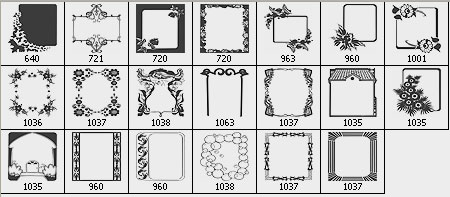
Скачать "Кисти. Рамки":
Архив - 1 файл ''PAT'' + 2 превью, 1.31 МБ.
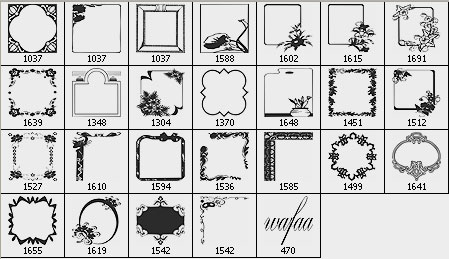
Скачать "Кисти. Рамки":
Архив - 1 файл ''PAT'' + 2 превью, 2.87 МБ.
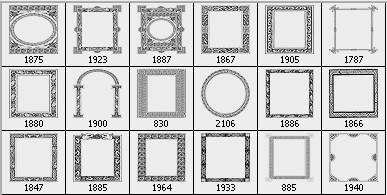
Скачать "Кисти. Рамки":
Архив - 1 файл ''PAT'' + 2 превью, 3.65 МБ.
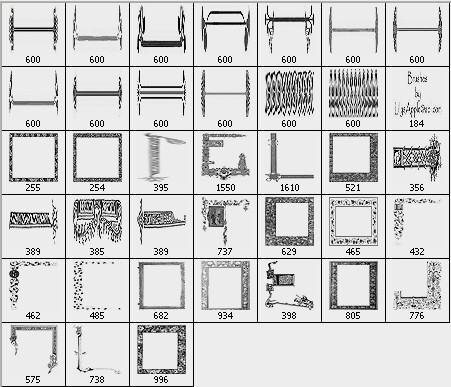
Скачать "Кисти. Рамки":
Архив - 1 файл ''PAT'' + 2 превью, 2.11 МБ.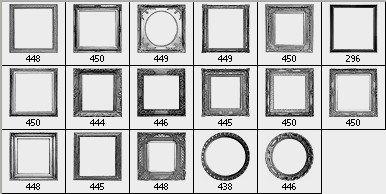
Скачать "Кисти. Рамки":
Архив - 1 файл ''PAT'' + 2 превью, 1.35 МБ.[/b]
Рамка из маски.
1. Открываем файл с маской в фотошопе
( несколько масок из моей коллекции выложу в конце урока)
2. Инвертируем.
И получаем вот такой вид.
3. Теперь делаем из маски кисточку.

Жмите ОК и ваша маска окажется в кисточках самой последней.
4. Открываем новый документ с такими параметрами
Главное здесь в том, что, когда вы будете
накладывать кисточку, которую сделали,
она должна соответствовать размеру документа.
Размер кисточки вы всегда можете подогнать
под размер документа вот этим бегунком 
5. Теперь надо определиться, какого цвета будет
рамка и залить созданный документ выбранным цветом или фоном.
Я решила сделать голубенькую рамульку.
6. Создаём новый прозрачный слой 
7. На этом слое, кисточкой белого цвета, рисуем маску
8. Загружаем выделение слоя с маской и
инвертируем выделение
9. Теперь делаем активным слой с фоном и
жмём на клаве Delete
Получаем почти готовую рамульку.
10 Сздаем новый слой, который располагаем в
самом низу и заливаем его любям цветом.
11. Загружаем выделение этого слоя и ещё
создаём один слой,
который располагаем выше слоя с рамкой.
На этом новом слое, не снимая выделения,
делаем кант цветом, что и рамка .
В моём случае ширина канта 20пикселей.
12. Теперь к слою с кантом применим эффекты слоя.
Правой кнопкой в палитре слоёв жмем и
выскочит вот такая бяка, где надо нажать на 
А там применяем вот такие настройки

Получаем вот такой вид
13.Продублируем слой с маской и сольём оба слоя. 

14. Делаем активным слой с кантом и сливаем
его со слоем с маской тем же способом.
15. К полученному после всех слияний
слою применим фильтр
Сохраним полученну рамку в формате png .
Этот формат позволит сохранить прозрачный слой.
Очень удобно для работы в фотошопе.
Вот пример применения этой рамки
Это маски






Урок от Натальи.
Така вже людська природа, що ми звикли заганяти життя вічно в якісь рамки : вікові, культурні, смакові, релігійні, моральні і т.д.
Чого, ми не можемо жити без цього всього «шо скажуть люди» і «шо подумають люди» ?!!!
Невже, ви досі не розумієте, що люди скажуть і подумають про вас те, що ви самі їм дозволите, а тільки ви Самі будете знати хто Ви є НАСПРАВДІ.
Люди завжди намагаються загнати життя в якісь рамки, поставити якісь обмеження, при чому потім самі ж їх і порушують, бо так, бачте, нецікаво жити.
Життя неможливо загнати ні у які рамки, йому неможливо створити якісь обмеження, то, може час спробувати жити без обмежень, не оглядатись на «шо скажуть» і «шо подумають» люди…
Любимого и брата, свата, кума, акробата... стараюсь держать в Ижовых руковиЦах!
Патаму шо мужчины!
Патаму шо люблю! Холю, лелею, забочусь... о себе любимой!
Ваша Хозяйка!